ADF | Cristal del escáner |
|---|---|
 | 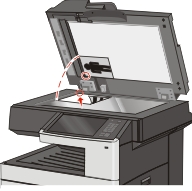 |
Use el alimentador automático de documentos (ADF) para documentos multipágina. | Utilice el cristal del escáner para una sola página, objetos pequeños (como fotografías o postales), transparencias, papel fotográfico o material de poco grosor (como recortes de revistas). |